Hvernig á að skoða öll læst númer á Android

Þú lifir annasömu lífi. Það síðasta sem þú þarft eru sölusímtöl eða, jafnvel verra, símtöl frá svindlarum. En þeir geta gerst af og til. Þess vegna er
Rétt eins og bíll þarfnast viðhalds til að ganga vel, þá þarf Windows tölvan þín einnig viðhalds. Þú gætir nú þegar verið að nota hugbúnað frá þriðja aðila til að halda tölvunni þinni vel gangandi. En hvort sem þú veist það eða ekki, þá hefur tölvan þín líka verið í viðhaldi. Það er kallað Windows Automatic Maintenance. Verkefni þess er að uppfæra Windows hugbúnaðinn og tryggja að allir reklarnir gangi vel ( meðal annars ). En sumir notendur gætu viljað slökkva á því vegna þess að þeir myndu kjósa að þriðji aðili væri eini hugbúnaðurinn sem veitir tölvunni þeirra viðhald. Eða gætu þeir tekið eftir því að tölvan þeirra keyrir mun hægar eftir það viðhald.
Hvernig á að stöðva sjálfvirkt viðhald Windows
Þú hefur tekið eftir því að sjálfvirkt viðhald Windows er byrjað og vilt stöðva það. Þú getur gert þetta með því að opna stjórnborðið . Leitaðu að í leitarstikunni og smelltu á Opna valkostinn. Farðu nú í Kerfi og öryggi> Öryggi og viðhald> Viðhald . Smelltu á fellivalmyndina fyrir viðhald fyrir fleiri valkosti. Undir Sjálfvirkt viðhald ættirðu að sjá valkostinn Stöðva viðhald ef viðhald er í gangi.
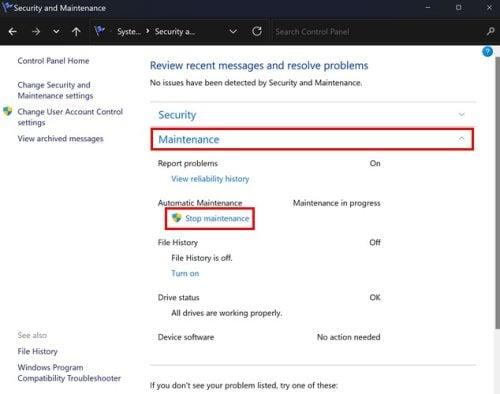
Stöðva Windows viðhaldsvalkost
Þegar þú smellir á Hætta viðhald valmöguleikann, það sem mun gerast er að Windows sýnir þér tíma og dagsetningu síðasta viðhalds. Þú munt einnig sjá skilaboð sem láta þig vita að Windows tímasetur sjálfkrafa viðhaldsaðgerðir á tölvunni þinni. En á hvaða tíma? Fyrir neðan Sjálfvirkt viðhald sérðu tíma og dagsetningu síðasta viðhalds. En ef tölvan þín hægir um of vegna viðhaldsins geturðu tímasett það þegar vinnuálagið er léttara. Til að breyta viðhaldstímanum, smelltu á Breyta viðhaldsstillingum .
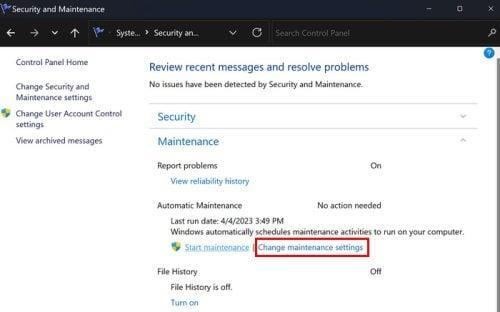
Breyta viðhaldsstillingum Windows 11
Í næsta glugga, smelltu á fellivalmyndina fyrir Keyra viðhaldsverkefni daglega. Þú munt sjá langan lista af tímum sem þú getur valið úr. Veldu nýjan viðhaldstíma og þú ert tilbúinn.
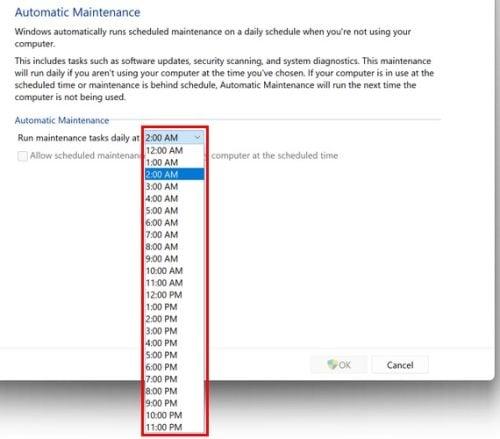
Keyrðu verkefnatíma viðhalds á Windows 11
Þú getur fylgst með þessum skrefum til að ræsa eða stöðva Windows viðhald. En það sem sumir notendur vilja gera er að slökkva á því. Ef þú ferð inn í stillingar tölvunnar finnurðu ekki möguleika til að gera það. Þú þarft að fara inn í Registry. Það er alltaf best að búa til öryggisafrit af Registry ef óviljandi breytingar eru gerðar. Að hafa öryggisafrit af öllu er alltaf eitthvað sem sérfræðingar mæla með þar sem þú veist aldrei hvenær eitthvað gæti farið úrskeiðis.
Hvernig á að slökkva á sjálfvirku viðhaldi Windows með því að nota skrárinn
Opnaðu Registry með því að ýta á Windows + R takkana. Þegar Run kassi birtist skaltu slá inn regedit. Þegar skrásetningin er opin, farðu á:
Til hægri ættirðu að sjá skrá sem heitir MaintenanceDisabled . Ef þú sérð það ekki, ekki hafa áhyggjur þar sem þú getur auðveldlega búið það til. Til að gera það skaltu hægrismella fyrir neðan eina valmöguleikann og setja bendilinn á New valmöguleikann , fylgt eftir með DWORD (32-bita) gildinu .
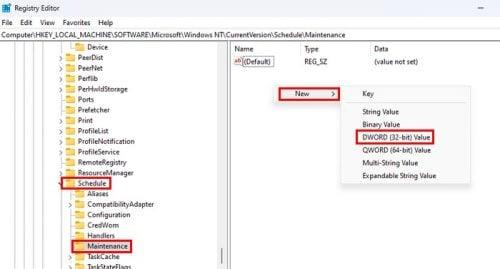
Að búa til viðhaldsóvirka skrá í Registry
Nefndu skrána MaintenanceDisabled og smelltu á bil til að vista hana, eða ýttu á enter. Nú er kominn tími til að virkja það þar sem það er ekki nóg að búa það til. Hægrismelltu á skrána og veldu Breyta . Í gildisgagnareitnum verður það nú þegar stillt á núll. Breyttu núllinu í eitt og það verður virkt.
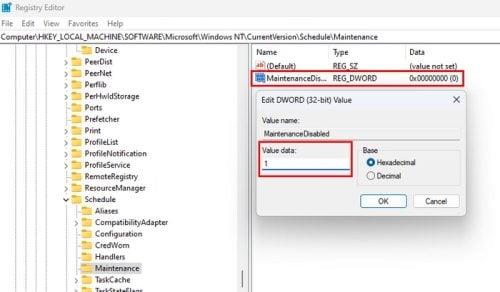
Breyta gildi fyrir MaintenanceDisable skrá í Registry
Þegar þú ert tilbúinn til að slökkva á valmöguleikanum vegna þess að þú vilt fá sjálfvirkt Windows viðhald aftur skaltu breyta gildinu í núll. Ekki gleyma að endurræsa tölvuna þína. Nú þarftu ekki að hafa áhyggjur af vandamálinu sem Windows viðhald hefur valdið þér. Að snúa því til baka er eins auðvelt og að breyta núllinu í eitt.
Frekari lestur
Svo lengi sem við erum að ræða viðhald gætirðu viljað halda áfram að lesa um hvernig þú getur notað viðhaldsstillingu á Samsung Galaxy Phone til að halda honum gangandi. Einnig, ef þú ert með þrívíddarprentara, eru hér nokkur viðhaldsráð til að hafa í huga til að hjálpa honum að ganga vel og lengur. Ef þú þarft að leita að ábendingum um ákveðið efni sem ekki er nefnt hér geturðu alltaf notað leitarstikuna efst á síðunni. Gleðilega lestur!
Niðurstaða
Fyrir suma Windows notendur er sjálfvirka viðhaldsaðgerðin gagnleg en veldur öðrum vandamálum. Og ef það er eitthvað sem þú myndir frekar slökkva á, þá veistu nú skrefin sem þú átt að fylgja. Ef þú skiptir einhvern tíma um skoðun og vilt kveikja á því aftur þarftu aðeins að fylgja sömu skrefum en breyta því fyrir núll. Mundu að þú þarft að endurræsa tölvuna þína til að beita breytingunum. Ekkert mun gerast þegar þú gerir valkostinn óvirkan og reynir að keyra viðhaldsaðgerðina. Þú munt aðeins sjá dagsetninguna síðast þegar Windows keyrði viðhaldið. Af hverju þurftirðu að slökkva á sjálfvirku viðhaldi Windows? Deildu hugsunum þínum í athugasemdunum hér að neðan og ekki gleyma að deila greininni með öðrum á samfélagsmiðlum.
Þú lifir annasömu lífi. Það síðasta sem þú þarft eru sölusímtöl eða, jafnvel verra, símtöl frá svindlarum. En þeir geta gerst af og til. Þess vegna er
Hisense er eitt af efstu sjónvarpsmerkjunum með mikið úrval af gerðum sem henta mismunandi þörfum og smekk. Flest nútíma Hisense sjónvörp eru með snjöllum eiginleikum, eins og
.MOV skrár, tegund myndbandssniðs þróað af Apple, eru í miklum metum fyrir hágæða myndbands og hljóðs. Það er svo gott þessi fagmaður
Þótt Windows 11 eigi að vera notendavænna stýrikerfi en forverar þess, þá fylgja því nokkrar óvæntar breytingar. Ekki síst,
Kannski ertu að leysa nettengingarvandamál fyrir tiltekið forrit og þarft að athuga hvort tengiaðgangur þess sé opinn. Hvað ef þú þarft
Viltu fjarlægja Microsoft Edge af Windows 11 tölvunni þinni? Og vilt koma í veg fyrir að það setji sig sjálfkrafa upp aftur? Fylgdu þessari handbók.
Microsoft hefur alltaf gert Windows aðgengilegt í nokkrum útgáfum, hvort sem það er Nemandi og Kennari, Home eða Windows 7 og Vistas Ultimate. Windows 10 er nr
Stundum birtast skilaboð um tengingarvandamál eða ógildan MMI kóða og geta verið pirrandi fyrir Android notendur. Þegar ógild MMI kóða skilaboð
Virkar tölvan þín hægar en venjulega? Þetta gæti verið merki um að það sé að ofhitna. Það er algengt mál sem mun gera þig minna afkastamikill þegar þú reynir að reikna út
Þegar tölvan þín er farin að verða sein er það merki um að þú þurfir að losa um pláss. Venjulega er það frábær staður til að byrja að eyða tímabundnum skrám.








